Windows ストア: IL2CPP スクリプトバックエンドで生成したプロジェクト
IL2CPPのスクリプティングバックエンドを使って Unity から Windows Store プラットフォームにプロジェクトをビルドすると、 3 つのプロジェクトを含んだ Visual Studio C++ ソリューションを作成します。
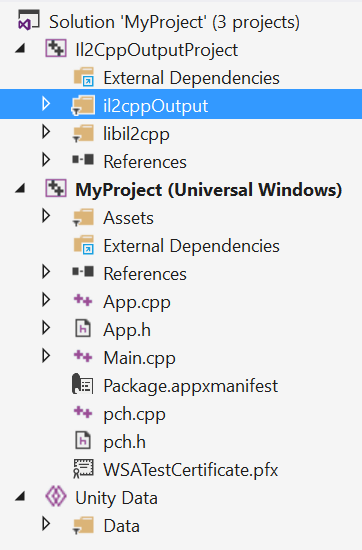
これらのプロジェクトは、それぞれ以下の目的を果たします。
- Il2CppOutputProject には、マネージアセンブリから変換されて生成した C++ コードが含まれています。このプロジェクトは、ビルドするたびに上書きされます。図2を参照してください。
- Unity Data プロジェクトには、すべての Unity データファイルが含まれます。レベル、アセット等です。このプロジェクトも同様に毎回上書きされます。
- メインプロジェクト(あなたが作成した Unity プロジェクト)。デバイスに配信されたり、 Windows Store にアップロードされるような、アプリケーションパッケージに組み込まれるプロジェクトです。Unity は、このプロジェクトを上書きしないので、変更が失われることはなく、自由に編集することが可能です。
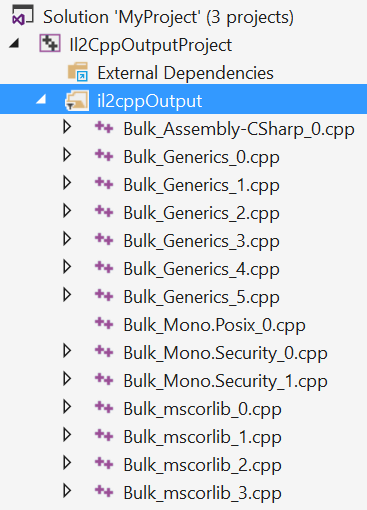
.NET スクリプティングバックエンドを使うと、生成されたプロジェクトは C# を使いますが、 IL2CPP スクリプティングバックエンドを使う場合には、その方法はサポートされません。
構成
生成された Visual Studio プロジェクトには、三つコンフィグレーションがあります。 Debug 、 Release そして Master です。
- Debug 設定では、すべての最適化が無効になり、デバッグ情報がすべて保存されるため、実行速度がとても遅くなります。ゲームをデバッグするために使います。
- Release 設定では、多くのコード最適化が有効となりますが、プロファイラーは有効のままです。この設定はゲームをプロファイリングするために使います。
- Master 設定ではプロファイラーも無効になります。提出用のゲームや、最終的なテスティングに使います。 Master 設定はビルド時間が大分長くなりますが、 Release 設定よりは若干早いです。